
Apple Watch cho phép bạn đưa các liên hệ quan trọng nhất của mình vào vòng kết nối “bạn bè”, vì vậy họ chỉ cần nhấn một nút để nhận cuộc gọi, tin nhắn và hơn thế nữa.
Cập nhật : Tính năng này đã bị xóa kể từ watchOS 3.
Khi bạn nhấn nút bên trên Apple Watch, một vòng kết nối bạn bè sẽ hiển thị, cho phép bạn nhanh chóng giao tiếp với bất kỳ ai trong vòng kết nối. Bạn có thể có nhiều vòng kết nối bạn bè với 12 người bạn trong mỗi vòng kết nối. Bạn bè có thể được thêm vào vòng kết nối của bạn bằng iPhone hoặc đồng hồ của bạn.
Trước tiên, chúng tôi sẽ hướng dẫn bạn cách thêm địa chỉ liên hệ vào vòng kết nối Bạn bè bằng điện thoại của bạn. Nhấn vào biểu tượng ứng dụng “Xem” trên Màn hình chính.
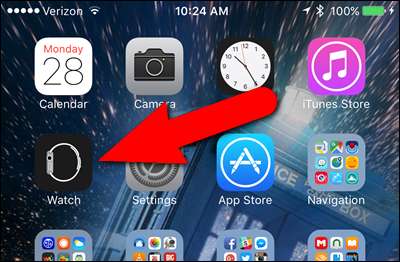
Đảm bảo rằng màn hình “Đồng hồ của tôi” đang hoạt động. Nếu không, hãy nhấn vào biểu tượng “Đồng hồ của tôi” ở cuối màn hình.
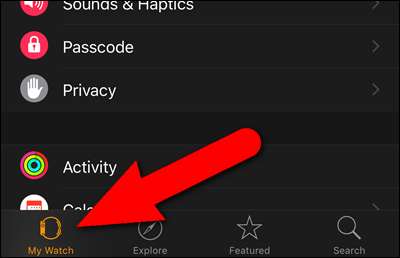
Trên màn hình “Đồng hồ của tôi”, hãy nhấn vào “Bạn bè”.

Trên màn hình “Bạn bè”, một vòng kết nối Bạn bè trống sẽ hiển thị. Nhấn vào dấu cộng ở giữa vòng kết nối để thêm bạn bè.

Ứng dụng "Danh bạ" sẽ mở ra. Tìm kiếm người bạn mà bạn muốn thêm vào vòng kết nối Bạn bè. Khi bạn tìm thấy người đó, hãy nhấn vào tên của họ.
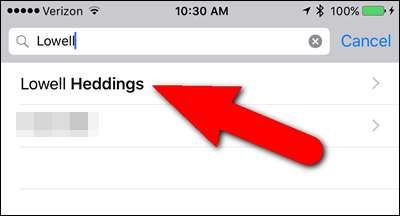
Người đó được thêm vào một vị trí trên vòng kết nối Bạn bè.
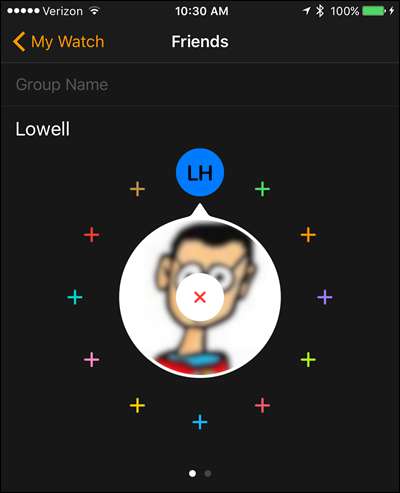
Để thêm một người bạn khác, hãy nhấn vào dấu cộng nhỏ ở một trong các vị trí còn lại trên vòng kết nối và chọn một liên hệ khác.
Bạn cũng có thể tạo nhiều vòng kết nối Bạn bè. Các dấu chấm bên dưới vòng kết nối Bạn bè cho biết bạn hiện đang xem nhóm nào và bạn có bao nhiêu nhóm. Ví dụ: bạn có thể có một cho bạn bè, một cho gia đình và một cho các liên hệ liên quan đến công việc. Bạn có thể gắn nhãn từng nhóm để biết nhóm nào. Đối với ví dụ của chúng tôi, chúng tôi sẽ đặt tên cho nhóm đầu tiên của chúng tôi là "Cơ quan". Nhấn vào nơi có nội dung “Tên nhóm” để chỉnh sửa nhãn.
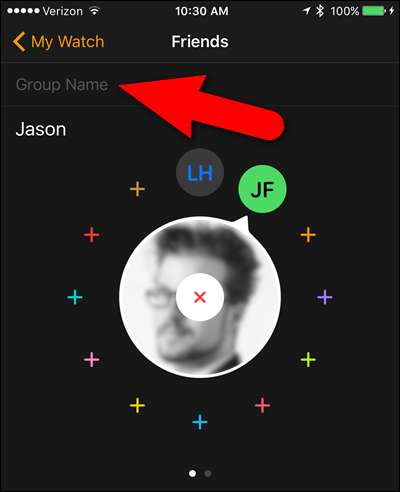
Nhập tên nhóm của bạn và nhấn “Xong” trên bàn phím ảo khi bạn hoàn tất. Nhãn sẽ hiển thị ngắn gọn khi bạn truy cập nhóm Bạn bè đó trên đồng hồ của mình và sau đó nhãn được thay thế bằng tên của liên hệ đã chọn.
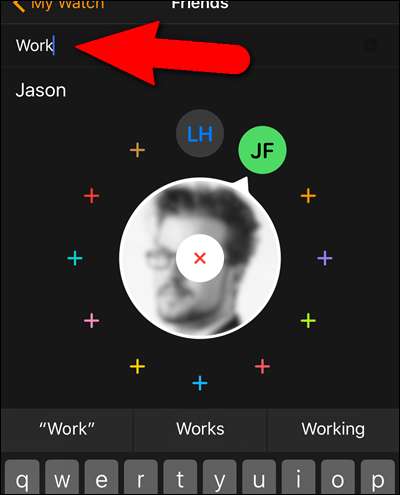
Chúng tôi đã tạo một nhóm thứ hai có nhãn "Cá nhân" để chúng tôi thêm bạn bè vào. Các thay đổi được thực hiện đối với vòng kết nối Bạn bè trên điện thoại của bạn sẽ tự động được đồng bộ hóa với đồng hồ của bạn.
LƯU Ý: Bạn có thể sắp xếp lại thứ tự của bạn bè trong vòng kết nối bằng cách giữ ngón tay của bạn xuống vòng tròn nhỏ có các chữ cái đầu mà bạn muốn di chuyển và kéo đến vị trí khác trên vòng kết nối.
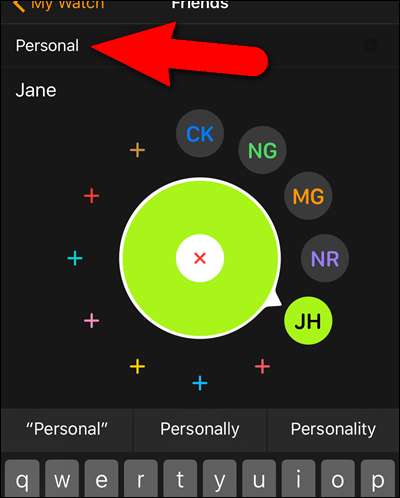
Để truy cập vòng kết nối Bạn bè trên đồng hồ của bạn, hãy nhấn vào nút bên. Sử dụng vương miện kỹ thuật số để chuyển bộ chọn vòng tròn ở giữa cho người bạn mà bạn muốn liên hệ. Nếu có hình ảnh được liên kết với liên hệ đã chọn, hình ảnh đó sẽ hiển thị trong vòng tròn ở giữa. Nhấn vào vòng tròn ở giữa.
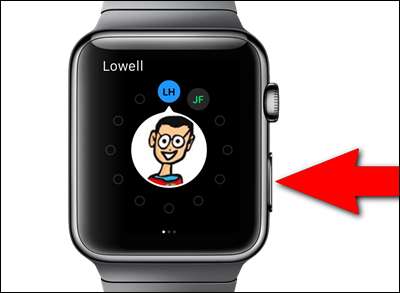
Các tùy chọn để liên hệ với màn hình hiển thị bạn bè đã chọn ở cuối màn hình của đồng hồ. Bạn có thể gọi điện cho họ (sử dụng biểu tượng bên trái) hoặc gửi tin nhắn văn bản cho họ (sử dụng biểu tượng bên phải). Biểu tượng ở giữa khởi chạy tính năng Digital Touch, cho phép bạn gửi bản vẽ, thao tác chạm hoặc thậm chí là nhịp tim của bạn cho một người bạn cũng có Apple Watch. Nếu một người bạn không có Apple Watch, biểu tượng Cảm ứng kỹ thuật số sẽ không khả dụng.

Bạn cũng có thể thêm địa chỉ liên hệ vào vòng kết nối Bạn bè trực tiếp trên đồng hồ của mình. Để làm như vậy, trước tiên hãy vuốt sang trái hoặc phải để chọn nhóm mà bạn muốn thêm bạn bè của mình vào. Sau đó, xoay núm kỹ thuật số để chọn một vị trí trống trên vòng tròn đã chọn và nhấn vào dấu cộng.
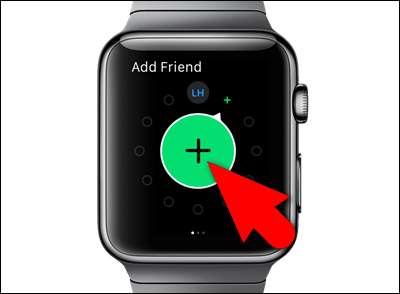
Danh sách liên hệ của bạn hiển thị. Vuốt lên để cuộn qua danh sách hoặc sử dụng vương miện kỹ thuật số để dễ dàng di chuyển giữa các chữ cái. Nhấn vào tên của liên hệ bạn muốn thêm.
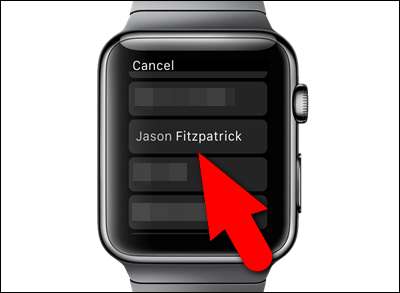
Liên hệ được thêm vào nhóm Bạn bè đang được chọn.

Chúng tôi đã tạo một nhóm Bạn bè riêng cho bạn bè cá nhân. Lưu ý rằng nếu không có hình ảnh nào được liên kết với một liên hệ, tên viết tắt của họ sẽ được hiển thị ở vòng tròn ở giữa.

Người bạn này không có Apple Watch nên không có biểu tượng cho Cảm ứng kỹ thuật số. Chúng tôi sẽ phải thuyết phục cô ấy mua một chiếc!

Bạn cũng có thể thêm một nhóm Bạn bè mới bằng cách vuốt sang trái. Sau đó, bạn có thể thêm bạn bè như chúng tôi đã mô tả trước đó.
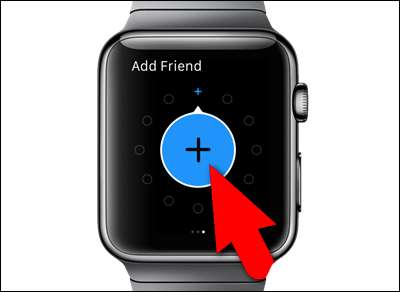
LƯU Ý: Không thể xóa danh bạ khỏi vòng kết nối Bạn bè trên Apple Watch. Bạn phải sử dụng ứng dụng Đồng hồ trên điện thoại của mình để xóa danh bạ khỏi vòng kết nối Bạn bè.







